Mise à niveau vers SOLIDWORKS PDM Professional Web2
Cet article décrit les étapes nécessaires à la mise à niveau de Web2 de 2016 SP0 ou version antérieure vers 2016 SP1 ou version ultérieure. Lors de la mise à niveau de Web2 à partir de 2016 SP1 ou version ultérieure, l'application et le bassin d'applications existants seront mis à niveau automatiquement par leSOLIDWORKS PDMLe gestionnaire d'installation et les étapes suivantes n'ont pas besoin d'être effectués.
Le processus de mise à niveau
La mise à niveau implique la suppression manuelle de l'installation existante de Web2 et l'installation de la nouvelle version. Les étapes ci-dessous sont tirées de la solution SOLIDWORKS S-069296. Pour plus d'informations, vous pouvez consulter cette solution dans la base de connaissances SOLIDWORKS de votre compte SOLIDWORKS Customer Portal.
- Arrêtez le service Internet Information Server (IIS) « World Wide Web Publishing Service » en cliquant avec le bouton droit sur le nom du serveur Web en haut de l'arborescence IIS dans le gestionnaire IIS.
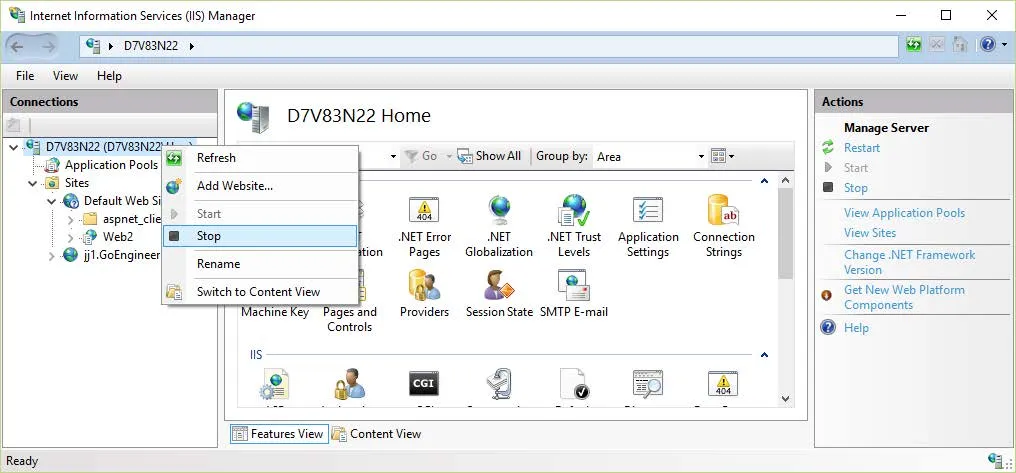
- Ouvrez le Gestionnaire IIS, développez « Sites », développez « Site Web par défaut » et supprimez l’application Web2 précédente en cliquant dessus avec le bouton droit de la souris et en sélectionnant « Supprimer ».
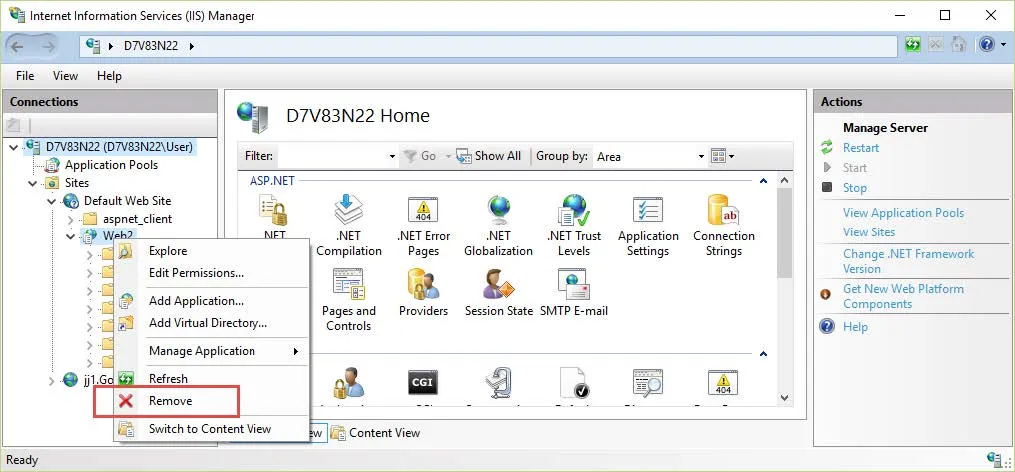
- Sélectionnez « Pools d’applications » et supprimez l’ancien groupe d’applications Web2.
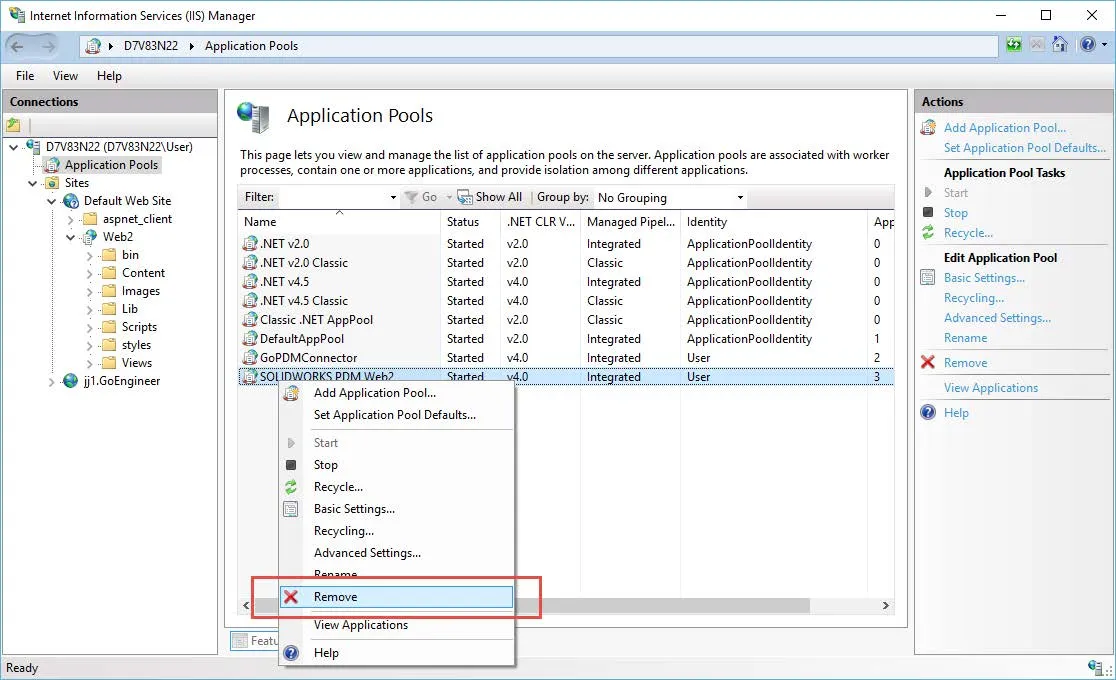
- Par défaut, les anciens fichiers du serveur Web2 sont utilisés (les fichiers se trouvent dans le dossier contenant le fichier « web.config » et ses sous-dossiers).
- (L'emplacement du fichier par défaut est ici : 'C:\inetpub\wwwroot\SOLIDWORKSPDM\Web2\').
- Vous pouvez conserver une copie de l'ancien fichier « web.config » pour voir quelles modifications ont été apportées aux paramètres du serveur web2 précédemment.
- Cliquez avec le bouton droit sur le nom du serveur Web et sélectionnez « Démarrer » pour démarrer le service serveur IIS.
- Installez la version 2016 de Web2 en exécutant l’installation de SOLIDWORKS PDM Server à partir du support d’installation 2016.
- L'installation du serveur Web2 créera automatiquement un groupe d'applications nommé « SOLIDWORKS PDM Web2 » et une application nommée « SOLIDWORKSPDM ».
- Modifiez le fichier « web.config » avec le(s) nom(s) du coffre-fort et les autres modifications apportées à la version précédente du fichier.
- Dans le gestionnaire IIS, sélectionnez « Pools d'applications », faites un clic droit sur « SOLIDWORKS PDM Web2 » et sélectionnez « Paramètres avancés ». Sous « Identité », entrez le nom d'utilisateur et le mot de passe du compte Windows actuellement connecté (ou entrez un compte qui s'est connecté au serveur IIS et a accédé au moins une fois à la vue du coffre-fort local).
- SWPDM 2016 Web2 devrait maintenant être prêt à l'emploi. L'adresse Web par défaut est : « http://ServerName/SOLIDWORKSPDM/ ».
Développez vos compétences SOLIDWORKS PDM
Nouveautés de SOLIDWORKS PDM Web2 2020
Personnalisation des variables de recherche Web2
Comment déplacer des fichiers vers un nouveau flux de travail dans SOLIDWORKS PDM

À propos de Jeff Jensen
Jeff est ingénieur principal en support technique chez GoEngineer et utilise SOLIDWORKS depuis 2004. Il a obtenu un baccalauréat en technologie du génie de la conception à l'Université Weber State et a utilisé SOLIDWORKS pour la conception et le dessin dans les industries de l'aérospatiale, de l'architecture et de la conception de machines.
Recevez notre vaste gamme de ressources techniques directement dans votre boîte de réception.
Désabonnez-vous à tout moment.